Så här inaktiverar du länken för telefon i Windows 10
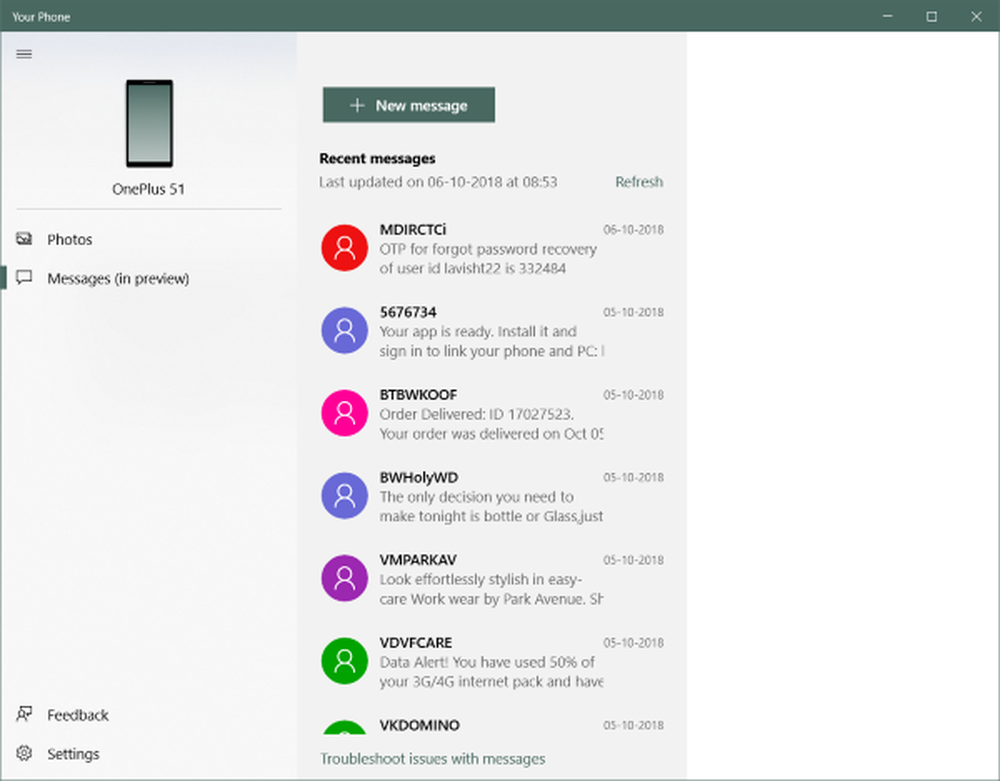
Din telefon är ett stort drag av Microsoft. När de inte fick rätt dragning från utvecklare för att bygga ett eget modernt mobilapplikationsekosystem började de arbeta med att integrera konkurrentens enheter. Började med att svara på textmeddelanden från din dator och fortsätta arbetet över enheter med Windows-tidslinje, Microsoft är redo att uppgradera den här funktionen. Nu kan du visa och hämta dina foton från din telefon till din dator. Tillsammans kommer applikationsemulering och många andra spännande funktioner till din telefon. Det här fungerar bra med Android men kan sakna vissa funktioner eller effektivitet på iOS på grund av begränsningar som åläggs Apples iOS. Men om du inte är bekväm med den här funktionen kan du använda olika metoder för att inaktivera den på en Windows 10-dator. Idag ska vi kolla på hur man gör det.

Inaktivera din länkfunktion i Windows på Windows 10
För att inaktivera länken "Din telefon" i Windows 10, tar vi en titt på följande metoder-
- Använda grupprincipredigeraren.
- Använda Registereditorn.
1] Använda grupprincipredigeraren
Det är värt att notera att den här metoden inte fungerar alls om du använder Windows 10 Home Edition. Det här beror på att grupprincipredigeraren inte kommer med Windows 10 Home.
Börja med att slå kombinationen WINKEY + R för att starta Springa box och skriv in gpedit.msc och äntligen slog Stiga på.
Navigera nu till den här sökvägen inuti grupprincipredigeraren-
Datorkonfiguration> Administrativa mallar> System> Grupppolicy

Dubbelklicka på konfigurationslistan som heter Telefon-PC kopplar på den här enheten för att öppna konfigurationssidan.
Denna policy tillåter IT-administratörer att stänga av möjligheten att länka en telefon med en dator för att fortsätta läsa, e-posta och andra uppgifter som kräver att man kopplar mellan telefon och dator. Om du aktiverar denna policyinställning kan Windows-enheten registrera sig i telefon-PC-länkfunktionalitet och delta i Fortsätt på PC-upplevelser. Om du inaktiverar den här policyinställningen får Windows-enheten inte vara länkad till Telefoner, tar bort sig från enhetslistan för alla länkade telefoner och kan inte delta i Fortsätt på PC-upplevelser. Om du inte konfigurerar denna policyinställning beror standardbeteendet på Windows-utgåvan. Ändringar av denna policy träder i kraft vid omstart.

Du kan antingen välja Aktiverad till Gör det möjligt Telefonlänkfunktionen för din telefon eller Inaktiverad eller Inte konfigurerad till Inaktivera telefonlänkfunktionen för din telefon beroende på dina önskemål.
Klicka på OK och avsluta grupprincipredigeraren.
Starta om datorn för att ändringarna ska träda i kraft.
2] Använda Registereditorn
Tryck på kombinationen WINKEY + R för att starta Run-verktyget, skriv in regedit och tryck på Enter. När registreringsredigeraren öppnas, navigerar du till följande nyckel-
HKEY_LOCAL_MACHINE \ Software \ Policies \ Microsoft \ Windows
Nu högerklicka på Systemet och välj Nytt> DWORD-värde (32-bitars).

Namn den här nyskapade DWORD som EnableMmx. Dubbelklicka på den och ändra dess värde till 0 för att inaktivera det. För att aktivera det måste du ange sitt värde till 1.
Starta om datorn för att ändringarna ska träda i kraft.
Hoppas detta fungerar för dig!



